延續前一篇 Django 教學第一篇-專案與環境設定 一鼓作氣接著來開始建立第一個 APP 吧。
首先我們要先想像一下這個 APP 會包含哪些功能,然後我們會根據這些功能建立相對應的元件,接著根據這個架構規劃資料庫。我覺得一開始不要設計太複雜功能,先將主要框架給規劃出來,然後再根據這個架構疊床架屋慢慢開發。
一個借用系統應該會有幾個大功能,這每一個功能我們都希望是獨立的 APP,然後只有單一依賴性,原因是 Django 重視每個 APP 的獨立性,儘管你可以讓 a 這個 APP 去依賴 b (a depend on b, 有點像是在說以前的集合論,天雨地濕,地濕天不一定雨,胡扯一下) 但不要做出相互依賴關係。
所以我們會規劃三個 APP:
開始動手的 APP 會先針對第二個申請借用單做開發,所以進入到 borrow 專案內用 manage.py 來建立一個新的 APP loans(名稱會用複數名, 原因是這個 APP 會管理很多借用需求單):
(env)python manage.py startapp loans
增加一個新的 APP 後這個專案的結構就會長成這樣:
borrow ├── borrow │ ├── __init__.py │ ├── __pycache__ │ │ ├── __init__.cpython-35.pyc │ │ ├── urls.cpython-35.pyc │ │ └── wsgi.cpython-35.pyc │ ├── settings │ │ ├── __init__.py │ │ ├── __pycache__ │ │ │ ├── __init__.cpython-35.pyc │ │ │ ├── base.cpython-35.pyc │ │ │ └── local.cpython-35.pyc │ │ ├── base.py │ │ ├── local.py │ │ └── production.py │ ├── urls.py │ └── wsgi.py ├── loans │ ├── __init__.py │ ├── admin.py │ ├── apps.py │ ├── migrations │ │ └── __init__.py │ ├── models.py │ ├── tests.py │ └── views.py └── manage.py
接著我們到 settings/base.py 下將這個 APP 加入到 INSTALLED_APPS 內告訴 Django 已經被加入。 APP 順序沒有一定,但因為 Django 的相依性是由上到下,所以習慣由上加下來1。
INSTALLED_APPS = ( 'loans', 'django.contrib.admin', 'django.contrib.auth', 'django.contrib.contenttypes', 'django.contrib.sessions', 'django.contrib.messages', 'django.contrib.staticfiles', )
現在我們已經可以開始來規劃 loan’s model 了。概念是希望使用者登入到系統並通過認證後可以填寫借用需求單,因此借用需求單應該會有兩個 table 一個 table 會儲存需求單( loan ), 另一張 table 會儲存機器( device )。因為一張 loan 可能會對應一到多台 device,因此這兩張 table 會是一個 1 對 多的關係:
| loan | | device | |----------| |----------| | owner | | ISN | | purpose | 1 <---- n | unit | | menu | | config |
loan 的 table:
owner, purpose, menu 有一個欄位指向 device 的 foreign key ISN,接著我們就可以開始撰寫 models.py。# loans/models.py from django.conf import settings from django.db import models from django.utils.translation import ugettext_lazy as _ class Loan(models.Model): owner = models.CharField( max_length=100, ) purpose = models.CharField( max_length=100, null=True, ) created_at = models.DateTimeField( auto_now_add=True, editable=False, ) class Meta: ordering = ['-created_at'] verbose_name = _('Loan') verbose_name_plural = _('Loans') def __str__(self): return self.purpose @models.permalink def get_absolute_url(self): return reverse('loan_detail', kwargs={'pk': self.pk}) class Device(models.Model): loan = models.ForeignKey( 'Loan', related_name='menu_items', verbose_name=_('loan'), ) config = models.CharField( max_length=10, blank=True, null=True, ) unit_no = models.CharField( max_length=20, blank=True, null=True, ) isn = models.CharField( max_length=20, blank=False, null=True, verbose_name=_('ISN'), ) created_at = models.DateTimeField( auto_now_add=True, editable=False, ) class Meta: ordering = ['-created_at'] verbose_name = _('Device') verbose_name_plural = _('Devices') def __str__(self): return self.isn @models.permalink def get_absolute_url(self): return ('device_detail', [self.pk])
這段 code 有點長。 照順序來說明:
owner 和 purpose,都是 CharField 資料庫會以 VARCHAR 型別表示。created_at 這個 fields 是自動產生,是希望這個表單能記錄建立的時間。def __str__(self): 這是 python 轉換成字串的 hook。注意的點是 python 3.x 因為處理掉 Unicode 問題,在 python 2.x 要改成 def __unicode__(self):,不過我建議用 python 3.x 吧def get_absolute_url(self): 和 @models.permalink 之後用到再說。接著我們用 makemigrations 這個指令更新 loans 的 models
(env)python manage.py makemigrations
Migrations for 'loans':
0001_initial.py:
- Create model Device
- Create model Loan
- Add field loan to device
看到上面畫面就代表已經將新增 Loan 與 Device 間的關聯訊息存並且放到 migrations\0001_initial.py。然後我們再執行寫入到 loans project 指令讓正式寫入資料庫內。
(env)python manage.py migrate loans
當你看到這個畫面代表已經成功在資料庫建立 Loan 和 Device 兩個 table。
Operations to perform: Apply all migrations: loans Running migrations: Rendering model states... DONE Applying loans.0001_initial... OK
不過到現在為止我們還是很抽象的建立資料庫欄位,不過好在 Django 幫我們建立 Admin module,因此我們可以快速用 Admin 介面確認剛剛建立的資料庫欄位。首先要先建立一個 superuser 來做登入動作(帳號密碼都可以自訂,Email 可以按 return 鍵跳過):
(env)python manage.py createsuperuser Username (leave blank to use 'chairco'): admin Email address: Password: Password (again): Superuser created successfully.
接著在瀏覽器網址列鍵入 http://127.0.0.1:8000/admin/ 輸入帳號與密碼就可以看到漂亮的 Admin 畫面,但似乎還缺少了什麼呢??
原來剛剛建立的 Loan 和 Device 表格都沒有顯示在畫面裡。原來還需要透過 admin.py 告訴 Admin module 要顯示哪些 table。
所以我們打開 Admin.py 輸入一些內容然後重新整理,剛剛的網頁就會看到兩個剛剛註冊的 table:
# loans/admin.py from django.contrib import admin from .models import Loan, Device #admin.site.register(Loan) #admin.site.register(Device) @admin.register(Loan) class LoanAdmin(admin.ModelAdmin): list_display = ['owner', 'purpose', 'created_at'] @admin.register(Device) class LoanAdmin(admin.ModelAdmin): list_display = ['isn', 'unit_no', 'config']
上面這段 code 你會發現我註解掉兩行註冊 table 的程式碼,取代是兩個用 decorator 註冊的類別,因為如果只留下註解的兩行程式碼, admin 畫面只會顯示 model 內 def __str__(self) 所定義的回傳值,為了讓畫面豐富與彈性,這不過是是自行定義顯示畫面的一些技巧罷了。
看看例子就更清楚,上下兩張圖差異:
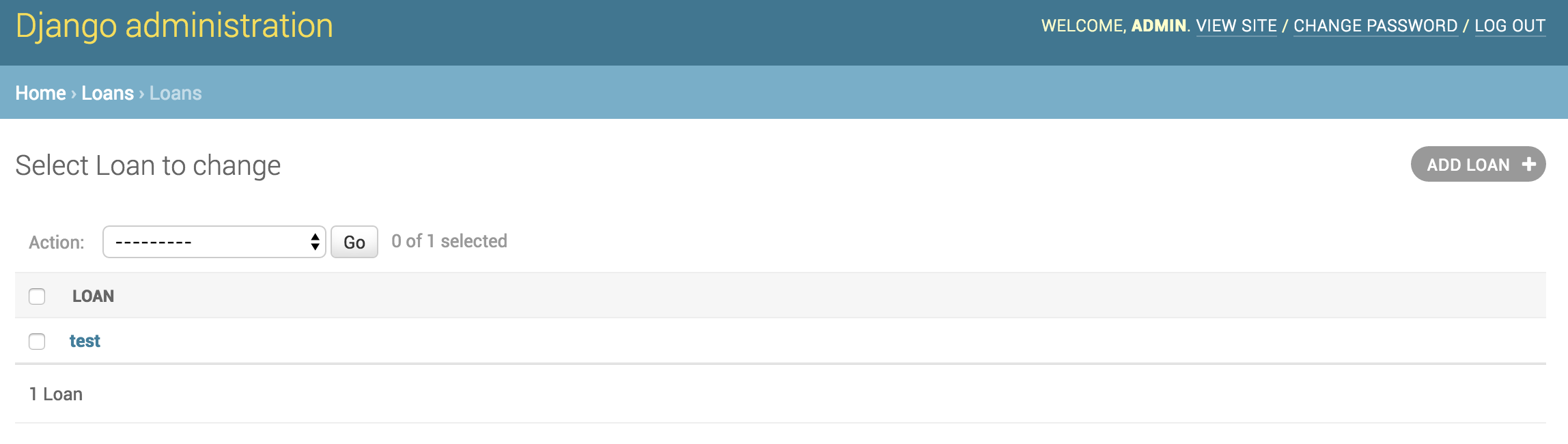
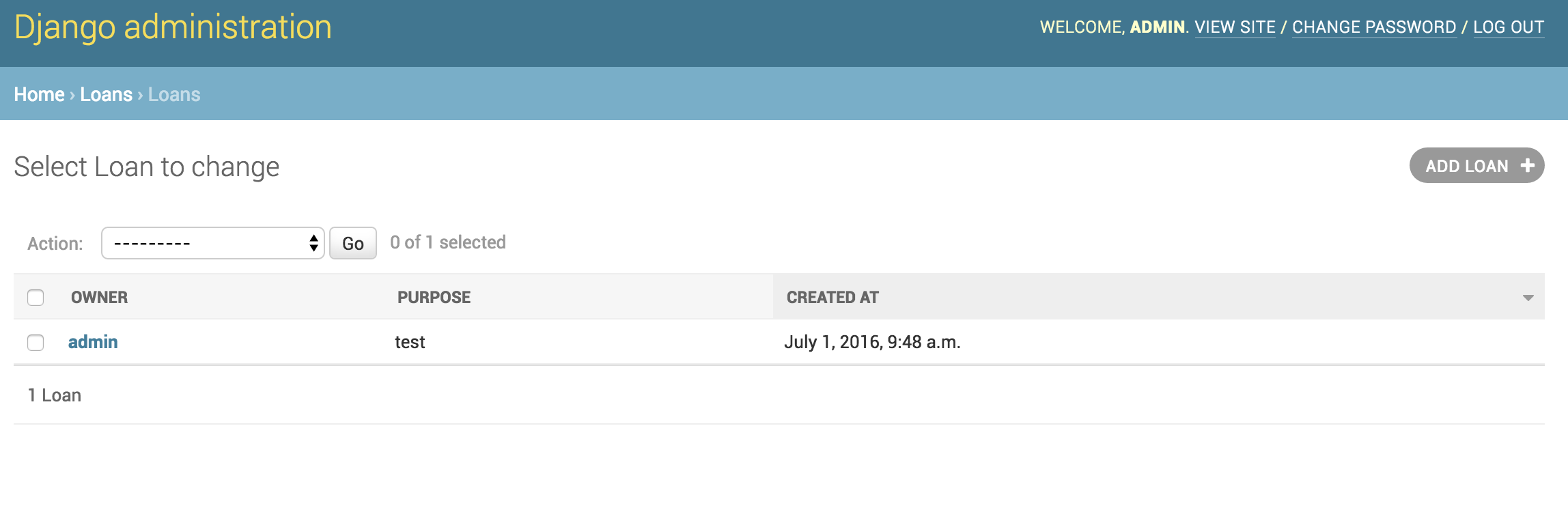
然後點選 ADD LOAN+ 開始嘗試增加一些資料玩玩看吧!
誒,有點怪!馬上就發現一個問題,這個需求一開始不是希望再開需求單時就能夠填寫機器的序號嗎?可是現在變成要到各自的表格去新增資料? 沒關係這就是 Django Admin 強大的地方。
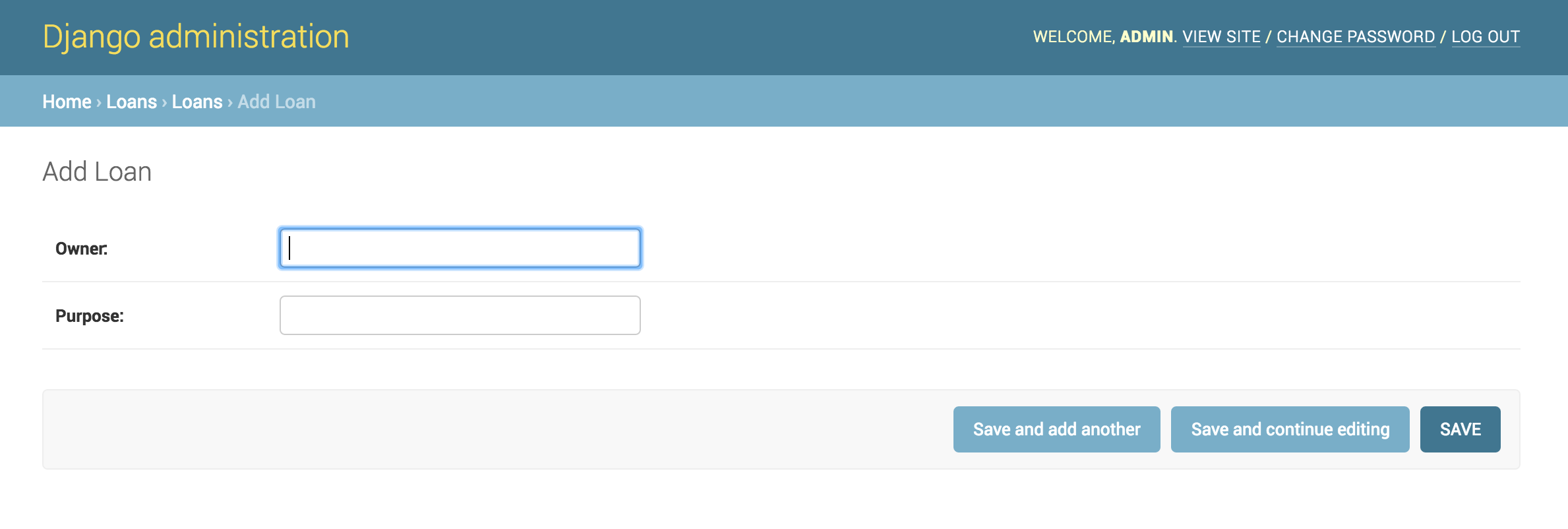
說到這順便分享一下今年 PyCon TW 2016 有一個講題是那些年,我用 Django Admin 接的案子講者當年就是靠 Django Admin 這個模組就能做出接案網站,所以不要小看這個不起眼的小模組呢。
不過話題扯遠了,接下來我們將用模組內的 inline admin 將 Device 的 table 嵌入到 Loan 的 table。
class DeviceInline(admin.TabularInline): model = Device extra = 1 @admin.register(Loan) class LoanAdmin(admin.ModelAdmin): list_display = ['owner', 'purpose', 'created_at'] inlines = [DeviceInline]
上面我們新增一個類別叫做 DeviceInline 然後添加一個 inlines 的變數並且 assign 成為 list 且 list 內存放 DeviceInline。
接著我們重新整理下網頁,嘗試再一次新增一筆 Loan 資料。 這時 Device 已經會自動顯示在下方了。Jack 這真是太神了啦!
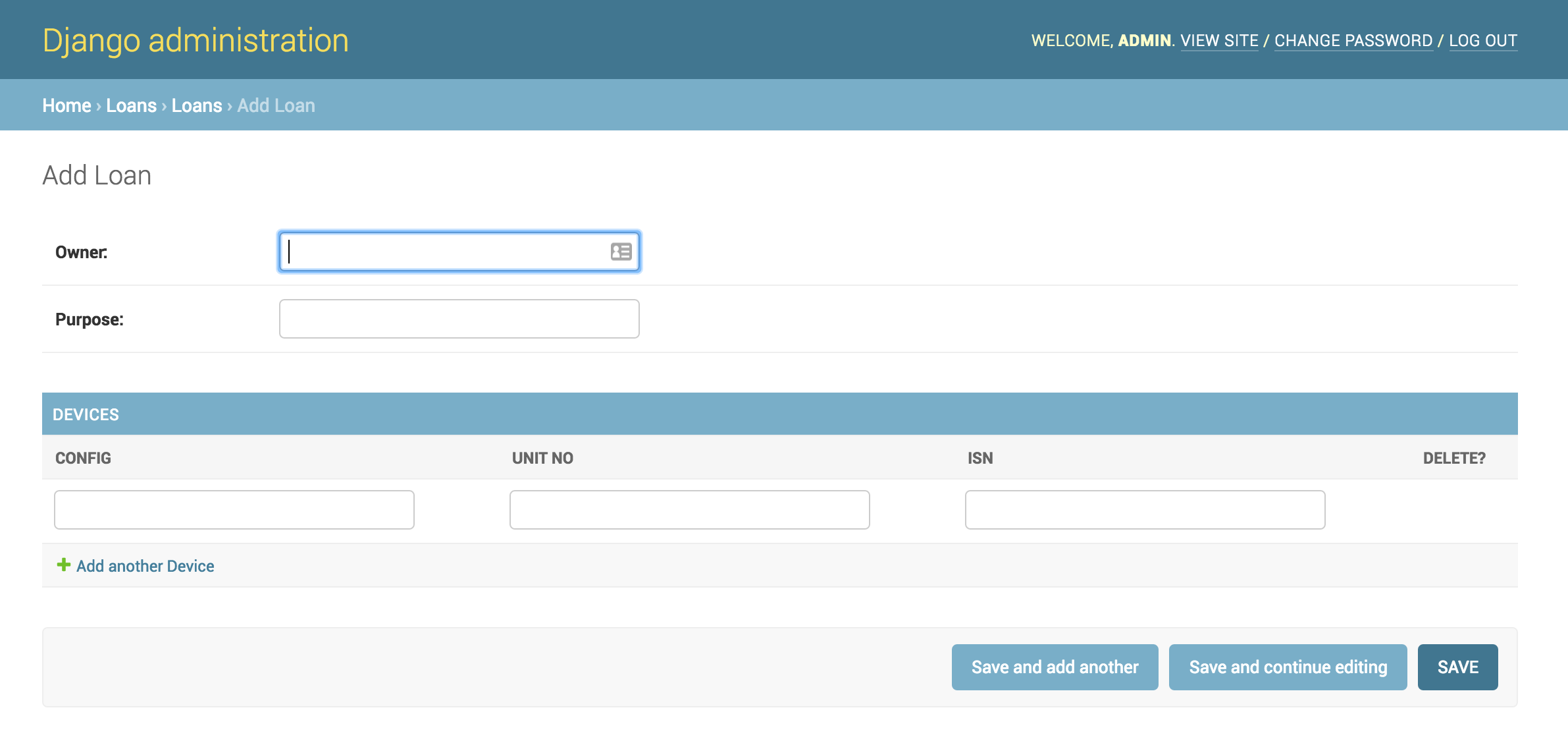
那今天我們就先到這邊,下回待續囉。
關於這個觀點是 TP 大大提出,可以參考這篇內容 django-apps ↩